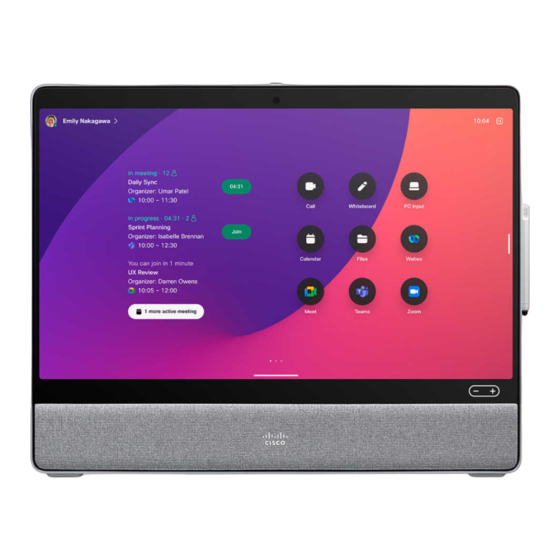
Cisco Desk Kurzanleitung
Vorschau ausblenden
Andere Handbücher für Desk:
- Benutzerhandbuch (60 Seiten) ,
- Kurzanleitung (2 Seiten)
Werbung
Quicklinks
Erste Schritte mit Cisco Desk, Desk Mini und Desk Pro
Anruf initiieren
1
Tippen Sie
auf die
Anruf-Taste.
2
Tippen Sie
auf Favoriten,
Anrufliste oder
Verzeichnis und
blättern Sie dann
nach unten, um
einen Kontakt
zu suchen.
3
Tippen Sie auf
diesen Eintrag
und dann auf
die grüne
Anruf-Taste.
4
Der Anruf
wird getätigt.
Tippen Sie zum
Beenden des
Anrufs auf die
rote Taste Anruf
beenden.
D15510.01 RoomOS 11.1 März 2023 DEUTSCH
Geplanten Meetings beitreten
Bei einem angesetzten Meeting wird die Taste Beitreten auf
dem Bildschirm angezeigt. Tippen Sie auf Beitreten, um an der
Konferenz teilzunehmen.
Konferenzen werden auf dem Bildschirm angezeigt, wenn Ihr Gerät
mit einem Verwaltungssystem verbunden ist, das diese unterstützt.
Webex-Meetings beitreten
Sie können Webex Meetings beitreten, indem Sie auf Ihrem
Bildschirm auf die Taste Webex tippen. Geben Sie die
Konferenznummer aus der Einladung ein, und tippen Sie
auf Beitreten.
Inhalte kabellos freigeben
Sie können Inhalte während und außerhalb von Anrufen über Cisco
Proximity, Webex-App und Webex Meetings von Ihrem Computer
für Ihr Desk-Gerät freigeben. Diese Apps werden mit Ultraschall mit
Ihrem Gerät verbunden. Stellen Sie sicher, dass der Ton auf Ihrem
Computer aktiviert ist.
Suchen Sie in den Apps Proximity, Webex und Meetings nach der
Option zum Herstellen einer Verbindung mit dem Gerät. Wählen Sie
dann Auf Gerät freigeben aus.
Kurzanleitung
Inhalte während eines Anrufs teilen
1
Tippen Sie während
eines Anrufs auf den
Bildschirm, um die
Anrufsteuerungen
aufzurufen, und tippen
Sie dann auf Teilen.
2
Wählen Sie eine Quelle
aus, von der Sie freigeben
möchten. Wenn die
Quelle über Kabel
verbunden ist, tippen Sie
auf Anzeigen, um eine
Vorschau anzuzeigen, und
anschließend auf Teilen,
wenn Sie zum Freigeben
bereit sind. Tippen Sie
auf Ansicht teilen, um die
Freigabe direkt zu starten.
3
Tippen Sie auf
Freigabe beenden,
um die gemeinsame
Nutzung des Inhalts
zu beenden.
Wenn
Miracast®
aktiviert ist, können Sie Inhalte drahtlos von Ihrem
Laptop auf einem Cisco-Gerät freigeben, ohne dass ein Client
erforderlich ist.
Wenn AirPlay aktiviert ist, können Sie Ihr iPhone, Ihr iPad oder Ihren
Mac verbinden, um Ihren Bildschirm freizugeben und Audio- und
Videoinhalte wiederzugeben.
Werbung

Inhaltszusammenfassung für Cisco Desk
- Seite 1 Erste Schritte mit Cisco Desk, Desk Mini und Desk Pro Kurzanleitung Anruf initiieren Geplanten Meetings beitreten Inhalte während eines Anrufs teilen Tippen Sie Bei einem angesetzten Meeting wird die Taste Beitreten auf Tippen Sie während auf die dem Bildschirm angezeigt. Tippen Sie auf Beitreten, um an der eines Anrufs auf den Anruf-Taste.
- Seite 2 Sie zum übergeben. Schreiben Ihrer Sprechen Sie mit der Person, Notizen die Tastatur. Veranschaulichen Sie Ihre Ideen auf Ihrem Desk-Gerät: Navigieren Sie zum um die Übergabe zu bestätigen. Startbildschirm und tippen Sie auf Whiteboard. Die andere Person wird weiterhin gehalten.












